谷歌地圖指南:你不知道的令人難以置信的功能
已發表: 2022-05-25谷歌地圖改變了我們在全球旅行的方式。 移動和桌面應用程序不再是使用公共交通工具、汽車或步行從 A 到 B 的替代方案。 谷歌無處不在。 Google 服務還可以用作在線地理空間搜索引擎,可用於查找整個世界。
Google 繼續更新和增強其地圖產品; 但是,谷歌地圖中已經集成了許多您可能沒有聽說過的定制工具和隱藏功能,例如隱身模式。 詳細了解 Google 地圖、如何使用它、它可以為企業做什麼,以及如何充分利用 Google 地圖的潛力。
目錄
- 1谷歌地圖如何使企業受益
- 1.1更高的可信度
- 1.2您的企業形象
- 1.3網站流量
- 2如何在 iPhone 或 Android 上的谷歌地圖上測量距離
- 3在地圖上查找信息。
- 4一些特殊的谷歌地圖提示
- 4.1 1. 記住你的停車
- 4.2 2. 檢查街道的樣子
- 4.3 3. 分享您的位置,即使在您移動時
- 4.4 4. 自定義方向箭頭
- 4.5 5. 離線使用地圖
- 4.6 6. 檢查企業的繁忙程度
- 谷歌地圖的5種替代品
- 5.1相關
谷歌地圖如何使企業受益
更高的可信度
如果您的業務在不同的搜索字詞中引人注目,那麼您的業務的可信度就會大大提高。 如果人們看到您的公司名稱與 SERP 的結果一起在 Google 地圖上顯眼可見,則您無需擔心通過付費渠道宣傳您的公司。 提升貴公司在 Google 地圖和 GMB 中的形象可提高您的企業聲譽並吸引更多客戶。
您的企業形象
以前,公司需要通過在商業目錄和其他網站上宣傳他們的位置和圖像來投資營銷他們的辦公空間。 為企業做廣告是浪費時間和金錢,因為每次客戶獲取的成本要高得多。 但是,完全免費的“Google 我的商家”可以更輕鬆地將您的商家圖片添加到您的個人資料中。 然後,人們可以通過手機直接查看它們。
網站流量
谷歌地圖是增加您的網站流量的終極來源,它專注並為您提供銷售更多產品的機會。 通過谷歌搜索引擎的流量是向上銷售的絕佳機會。 谷歌搜索引擎包括那些想要購買的人和那些正在尋找細節的人。 另一方面,如果流量來自。 谷歌地圖,然後用戶最初搜索服務,然後來到您的頁面,然後訪問您的網站。 這僅僅意味著他們正在尋找購買東西的意圖。
如何在 iPhone 或 Android 上的谷歌地圖上測量距離
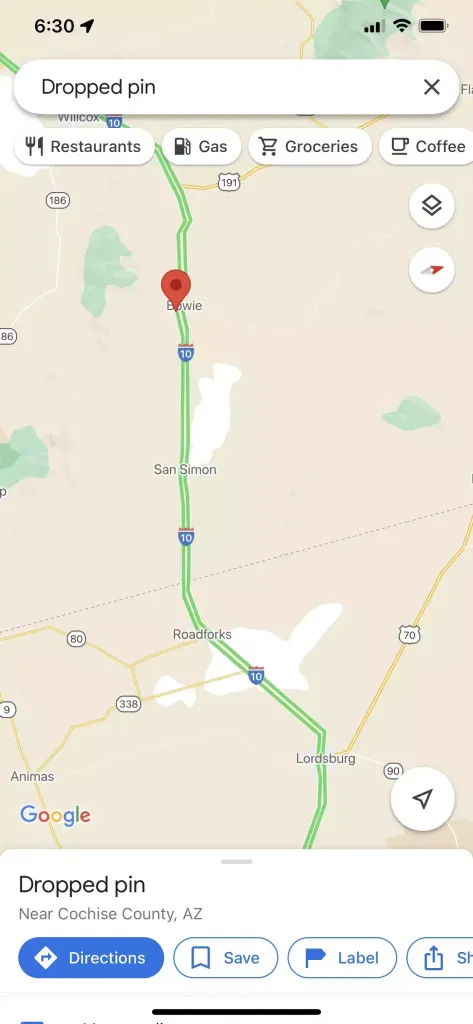
1.在您的智能手機上啟動 Google Maps 應用程序。
2.點擊並按住地圖上您要開始測量的位置。 紅針會掉下來。
點擊並按住地圖以釋放圖標。
3.點擊屏幕末尾的彈出窗口以顯示放置的圖釘。
4.點擊測量距離。
從引腳的描述頁面中選擇測量距離。
5.當彈出窗口消失時,地圖會移動,直到所需位置超過您要測量的新位置。 (請注意,它移動的不是您的地圖,而是實際的點。)然後,單擊屏幕右下角的添加點按鈕。 距離將出現在屏幕的左下方。
6.如果您想測量更複雜或更長的路線的長度,您可以繼續添加點。 拖動地圖並註意創建了一個帶有全新目的地的附加線段。 如果您對該地點感到滿意,請再次按“添加點”。 在每個新點之後,您將觀察到距離增加。

在位於頁面右下方的地圖上查找所有位置之間的距離。 戴夫·約翰遜
7.完成後,按屏幕左上角的後退箭頭。
在地圖上查找信息。
使用搜索功能通過位於屏幕右上角的搜索欄查找當前顯示的地圖。 本文的以下部分提供了使用此功能的一些提示。
點擊方向點擊會彈出方向界面。 詳細了解如何使用 Google 地圖獲取路線。
它的交通按鈕按鈕將顯示交通的當前狀況。 對於計算機,它顯示在搜索欄下方的疊加層中。 但是,在移動設備上,它位於菜單中。
通過單擊地圖上的任何位置來選擇位置。 有關您選擇的地點的信息將顯示為疊加層。 例如,如果該位置有商業或公共設施,則顯示的詳細信息包括位置、地址、營業時間、照片和評論。
街景將從“第一人稱”視角顯示您當前選擇的位置。 信息疊加中街景中的圖片只是您可以選擇進入完整街景模式的預覽。 用戶可以移動和平移相機,這樣您就可以從站在該點的人的角度查看該區域。
一些特殊的谷歌地圖提示
1.記住你的停車位
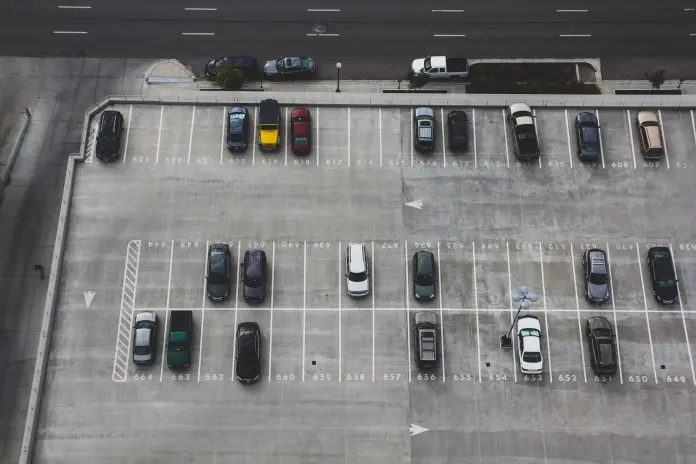
在 iPhone 或 Android 手機上打開地圖,然後點擊代表當前居住地的小藍點。 它將顯示一個包含有用選項的晦澀菜單,包括保存當前停車位置的選項。 您甚至可以添加筆記或圖像,甚至設置提醒以提醒您移動車輛。
您需要記住的有關停車地點的所有信息都可以在地圖移動應用程序中找到。
如果您準備好返回停車位,請檢查手機上保存的停車提醒,啟動地圖並點擊屏幕右下方的“停車位置”卡片。
2. 檢查街道的樣子
谷歌地圖街景利用谷歌的 360 度成像技術,允許用戶上傳全景照片,為地圖的體驗帶來個性化的體驗。 此外,它會及時保存照片,讓用戶可以看到街道隨時間的變化。 如果您想在開車前找到替代路線,這也很棒。
如果您在街景部分發布圖片,Google 地圖會自動移動和旋轉照片。 然後,它會為特定地點創建圖像幻燈片。 添加照片後,其他人可以查看未來幾年的街道。
3. 分享您的位置,即使在您移動時
您是否需要有人幫助您定位自己,或者您可能只是對當前位置的確切位置有所了解? 然後,看看地圖,一個簡單的實時位置共享系統。
要進行測試,請嘗試一下,只需在手機上打開地圖即可。 然後像第一種方法一樣點擊藍點; 但是,這一次,您將能夠選擇“共享您的位置”。 您可以決定何時結束共享您的位置,或者選擇繼續共享,直到您禁用它。 您可以選擇要與之共享位置的任何联係人,或獲取可以粘貼到任何您喜歡的任何位置的加密網絡鏈接。
當您處於地圖導航的中間時,您還可以使用共享功能,方法是向上點擊屏幕底部的白色背景欄,然後選擇“共享行程進度”。 這將讓您與任何您想要的人共享您的位置,直到您到達您想要的目的地。
4.自定義方向箭頭
從谷歌地圖開始,您可能一直被屏幕上指向您設置的目的地的藍色箭頭所引導。 這可能是善意的,但這是一個非常無聊的視覺效果。
為了讓指針指向時更有趣,Google 地圖允許您更改指針的顯示方式。 例如,您可以用昂貴的新車型替換谷歌地圖上出現的暗藍色箭頭。
5. 離線使用地圖

谷歌地圖允許您下載您計劃遊覽的整個區域。 這意味著如果您在旅行時無法訪問互聯網或用完數據計劃,您也不會迷失方向。 另一方面,如果您只是在城裡閒逛,此功能可以幫助您保持正軌。
以下是在 Google 地圖上保存特定地點以供離線使用的方法:
- 首先,啟動您的 Google 地圖應用。
- 接下來,按水平位於左上角的三行。
- 通過菜單查找離線地圖。
- 單擊屏幕右上角的選擇地圖選項。
- 縮小該框完全覆蓋您要離線使用的位置。
- 選擇完成後點擊下載按鈕。
6. 檢查企業的繁忙程度
你有沒有計劃在最後一刻去吃晚餐或午餐? 當餐廳一直很忙時,可能很難找到一張桌子。
借助 Google 地圖的眾包,您可以確定任何公司的最繁忙時間。 如果你知道最不忙的時間,你可以在安靜的時間去劇院、購物中心和其他人多的地方,避免排隊。
谷歌地圖的替代品
我們花了很多時間討論 Google 地圖,但您可以使用其他各種地圖工具來代替。 其中一些可能預裝在您的 PC 或其他移動設備上。 如果您不確定應該使用哪種地圖服務,我們建議您多試幾次以確定您喜歡哪一種。
- 必應地圖
- 蘋果地圖
- 諾基亞在這裡
- 打開街道地圖
在 RemotePik 上獲得無限的圖形和視頻設計服務,預訂您的免費試用版
為了讓自己了解最新的電子商務和亞馬遜新聞,請在 www.cruxfinder.com 訂閱我們的時事通訊
